文章详情页
Win10电脑0x00000bcb共享打印机无法连接怎么办?
浏览:65日期:2022-06-28 10:26:44
打印机是许多用户都会使用到的电脑外置硬件,特别对于一些办公人群来说,非常多的人都是连接同一台打印机。但是不少用户最近在连接打印机的时候却出现了一些问题,出现错误代码0X00000bcb,导致电脑无法正常的连接打印机,这要怎么解决呢?下面小编就带着大家一起看看吧!
操作方法:
1、进入控制面板→管理工具→本地安全策略(也可以win+r 输入gpedit.msc,然后windows设置→安全设置)

2、本地策略→安全选项→网络安全:LAN管理器身份验证级别,定义为:仅发送NTLM响应
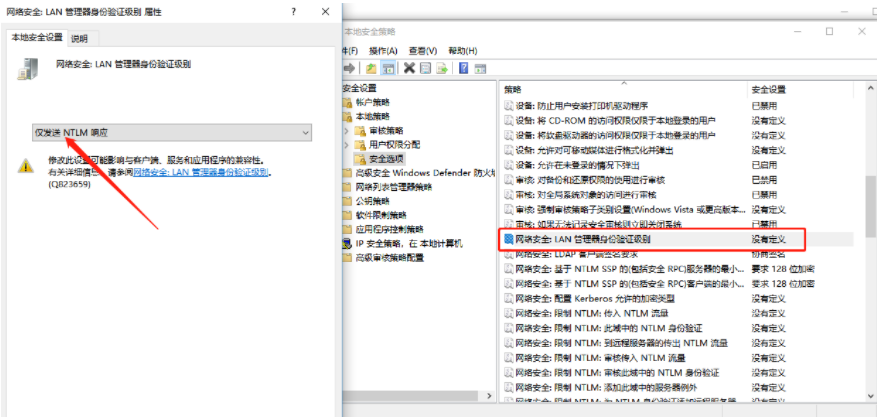
3、进入本地服务设置 ,win+r打开运行,输入services.msc,启动Function Discovery Provider Host、Function Discovery Resource Publication两个服务,并将启动类型改为自动。
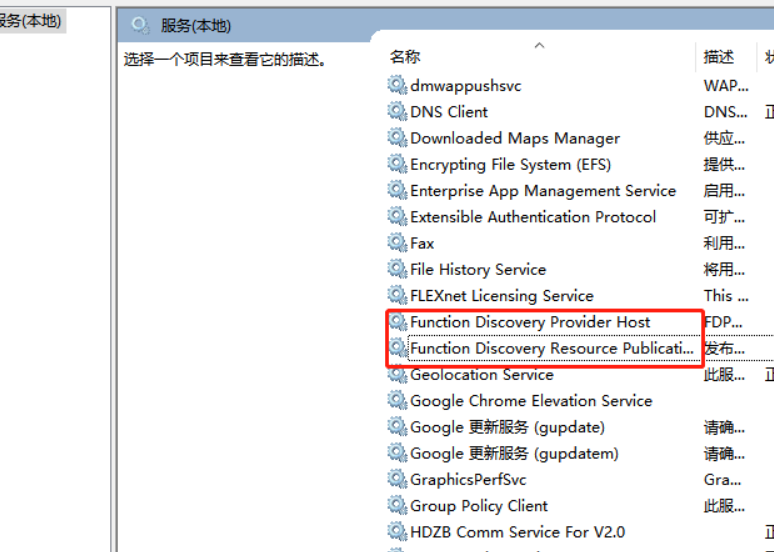
4、停止关闭Print Spooler服务,然后win+r输入regedit进入注册表编辑器,
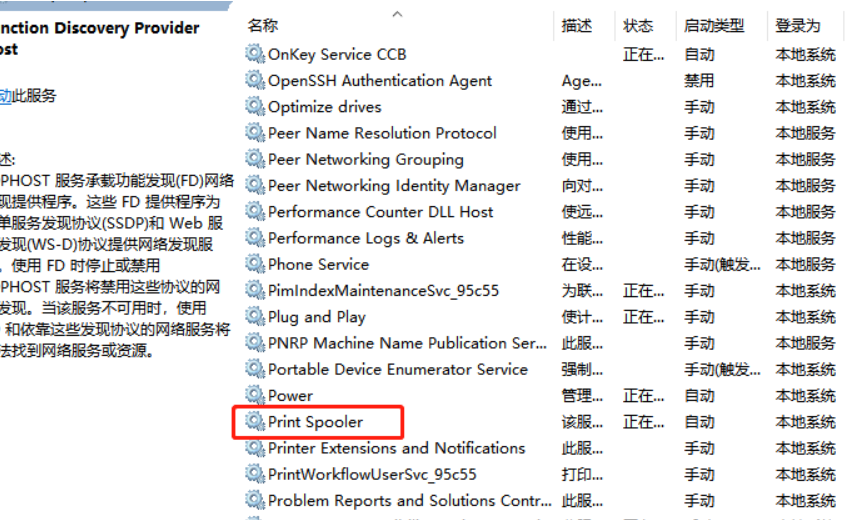
进入HKEY_LOCAL_MACHINESYSTEMControlSet001ControlPrintPrinters,然后删除Printers目录下所有文件,删除后在本地服务设置中启动Print Spooler服务。
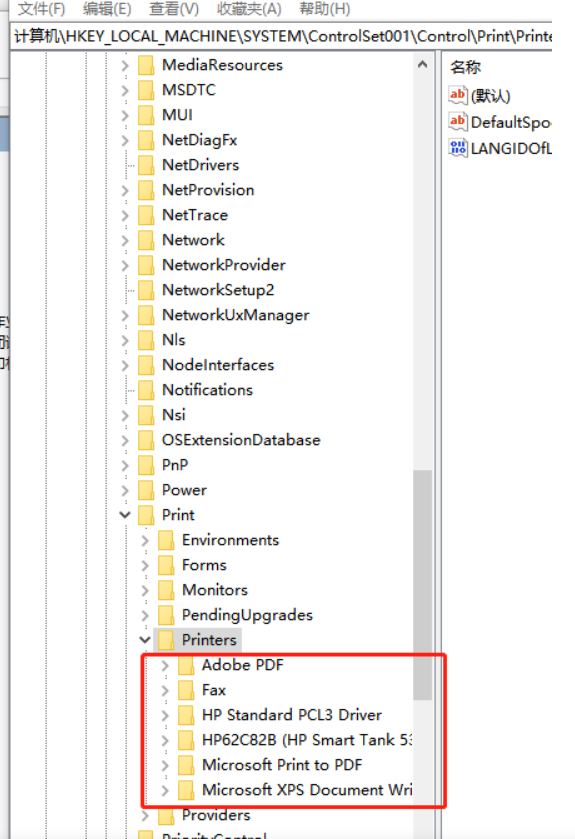
相关文章:
排行榜

 网公网安备
网公网安备